本篇是寫給首次跟團不知道如何下單操作的朋友們,因為很多人都習慣使用YAHOO信箱傳單,所以就以此為例。貝貝準備了圖文版跟影片版,如果圖文版還是看不懂,可以參考影片的流程做一次,就知道囉!!◕‿◕
1. 以什麼都可以買的日本Amazon為例。網址:www.amazon.co.jp
首先開啟amazon的首頁,找到你想要買的商品,可在網址列直接搜尋你想買的商品。

2. 找到要購買的商品,點擊旁邊有購物車的黃色按鈕,就可以加入購物車
注意:商品要有寫 Amazon.co.jp が販売、発送します的字樣才能購買喔。
通常配送無料指的是不用日本境內運費,如果有的話也是必須由客人自行負擔喔。

像這個頁面雖然是其他店家販售的,但也是有Amazon.co.jp が販売、発送します的字樣,也是可以購買的喔。

像這個價格旁邊有個540的配送料,指的就是日本境內運費。這就要自行負擔,
所以下單時竟量找沒有境內運的,或是藍色標誌プライム的商品,可以省下不少小錢,相對出貨速度也會比較快喔。
這款商品就沒有標示Amazon.co.jp が販売、発送します,代表是一般店家出貨,這種就不能購買囉。

3. 當商品成功加入購物車後,會跳出以下這個畫面。代表你的商品已經成功加入購物車了。
這時候只要點擊右上角購物車的圖案,就可以連結到購物車的頁面。
圖案上面的數字,代表目前你已加入購物車商品的件數喔。
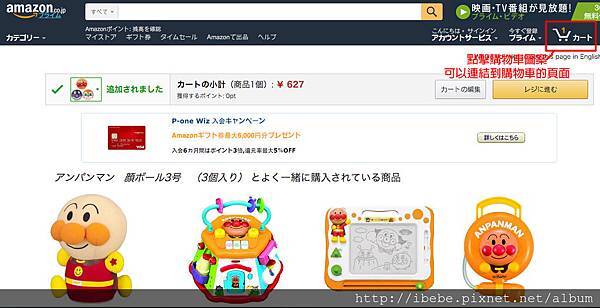
4. 當商品成功加入後,要怎麼複製到信件中呢?
首先將購物車標題全選反白至商品總額處後,點擊右鍵選擇複製。

再到信箱開啟寫新信的空白信件,到信件內容空白處點擊右鍵,選擇貼上。
這樣剛剛複製的購物車內容就會完整的貼到信件裡面囉。
主旨的地方請務必打上當初開團內容裡的資料:姓名+日期開團網站+購買商品總件數
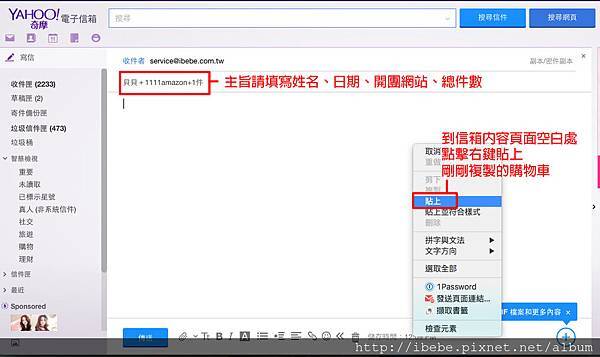
成功貼上後別忘了在內容裡打上日幣金額、商品總件數、已匯款的金額、帳號末五碼、手機等資料
反覆確認資料無誤後就可以點擊寄出囉。

看完以上的文字教學,下單是不是非常簡單啊。不管什麼網站的做法都相同喔。
如果還是不清楚,貝貝這邊也幫大家準備了影片版喔。
貝貝貼心小提醒:


 留言列表
留言列表

